Modifier le style de Windows
Windows Xp nous propose une interface (luna) composée de dégradés de tons bleutés, verts ou gris, mais après un certain temps, une lassitude peut s'installer, et le désir de modifier l'interface se fait sentir.
Des logiciels (gratuits ou payants) proposent de faire le travail pour nous, et de nombreux thèmes sont proposés.
Bientôt sur l'infobrol :
- Un dossier sur StyleXp de TGT Soft.
- Créer son style.
- Créer son écran d'ouverture de session.
- Créer et gérer les écrans de démarrage.
En attendant, nous allons nous pencher sur ce que ces logiciels ne peuvent faire pour nous...
Invite de fermeture de session, invite d'arrêt de l'ordinateur
Voici à quoi ressemble par défaut une fenêtre d'invite d'arrêt du pc sous l'interface luna :
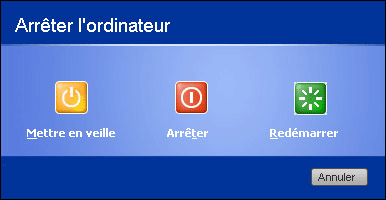
Voilà ce que nous pouvons en faire :
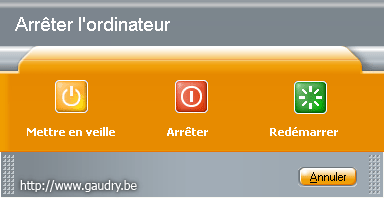
Outils pour modifier le style de Windows
Les images qui composent cette fenêtre sont contenues dans deux fichiers (msgina.dll et shell32.dll) situés dans le répertoire system32 (le plus souvent C:\WINDOWS\system32).
 Nous pouvons utiliser l'utilitaire ressource hacker, qui est un décompilateur graphique qui nous permet d'ouvrir n'importe quel fichier du type *.exe, *.dll, *.ocx, *.cpl, *.scr et ensuite de modifier le texte, les boutons, les images, icônes et les curseurs qu'ils contiennent.
Nous pouvons utiliser l'utilitaire ressource hacker, qui est un décompilateur graphique qui nous permet d'ouvrir n'importe quel fichier du type *.exe, *.dll, *.ocx, *.cpl, *.scr et ensuite de modifier le texte, les boutons, les images, icônes et les curseurs qu'ils contiennent.
Créons donc un répertoire de travail qui contiendra l'utilitaire, et un répertoire img qui contiendra les images.
Nous pouvons ensuite récupérer msgina.dll et shell32.dll dans le répertoire C:\WINDOWS\system32, et copions les dans notre répertoire de travail.
A présent, exécutons ressource hacker.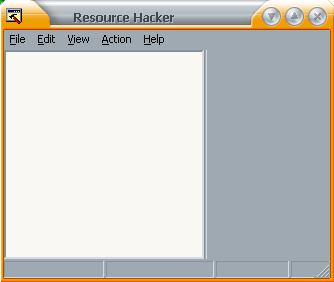
NB : Vous pouvez remarquer qu'un style est déjà appliqué aux fenêtres. C'est pourquoi nous allons adapter à ce style les invites de clôture de session et d'arrêt de la machine.
Extraction des images de Windows
Nous devons appliquer la procédure suivante :
- Sélectionner la dll (File/Open).
- Dans l'arborescence du panneau de gauche, sélectionner Bitmap.
- Les images qui nous intéressent se trouvent dans les ressource 1036 situées dans les "dossiers" suivants :
- shell32.dll : 14351, 14353, 14354, 14355, et 14356.
- msgina.dll : 20140, 20141, 20142, 20143, et 20150.
- Par un clic droit sur le "dossier", sélectionner Save [ Bitmap ] resources ...
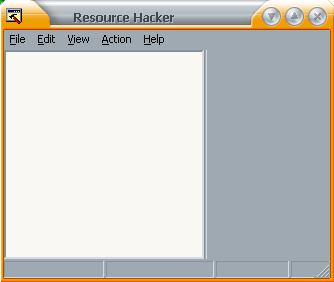
NB : Nous pouvons remarquer que le logo de la fenêtre de fermeture de session est une image à part entière, superposée à l'image de fond.
Création de nos images
A l'aide d'un éditeur graphique (gimp, photoshop, corel draw, paint, ...), il est possible de créer les images à utiliser, ou de retoucher les images extraites de la dll.
Le fond
Caractéristiques :
- dimensions 384 x 198
- format .bmp
- sans compression rle
Nous pouvons découper l'image en trois zones principales : le titre, les boutons (et les textes associés), et le bouton annuler.
Soit le fond respecte ces zones, soit il est indépendant (attention dans ce cas que l'image de fond est commune aux deux fenêtres, l'une avec deux boutons, l'autre avec trois boutons).
Voici quelques étapes de la création de l'image.
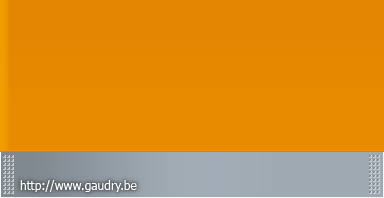
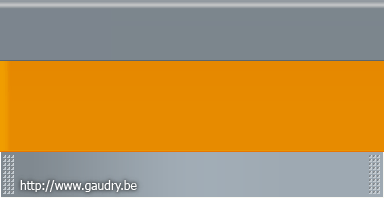
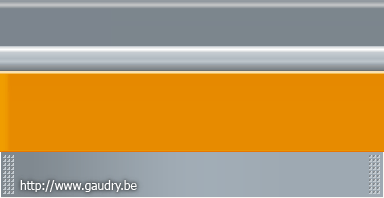
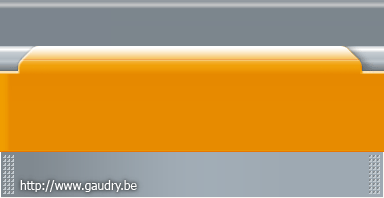
Modifier les boutons de Windows
 Les boutons peuvent eux aussi être modifiés. Ils se présentent sous la forme d'une bande verticale, et le système n'utilise que la partie nécessaire. Il est donc impératif de bien respecter les positions des différents boutons, sinon le décalage provoque l'affichage de deux demi boutons.
Les boutons peuvent eux aussi être modifiés. Ils se présentent sous la forme d'une bande verticale, et le système n'utilise que la partie nécessaire. Il est donc impératif de bien respecter les positions des différents boutons, sinon le décalage provoque l'affichage de deux demi boutons. ![]()
Ajouter notre logo à Windows
 Si le fond de l'image n'est pas uni, il faut veiller à respecter le motif au moment de la création du logo.
Si le fond de l'image n'est pas uni, il faut veiller à respecter le motif au moment de la création du logo.
Caractéristiques :
- dimensions 48 x 40
- format .bmp
- sans compression rle
Remplacement des images de Windows
Pour chacune des deux dll, nous devons sélectionner une à une les image à remplacer, et pour chaque image effectuer un clic droit et sélectionner Replace Ressource.
Une fenêtre propose de parcourir les dossiers pour sélectionner l'image, et l'afficher en présence de l'ancienne image avant de valider.
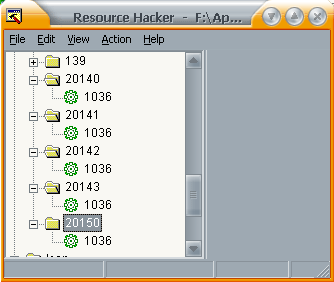
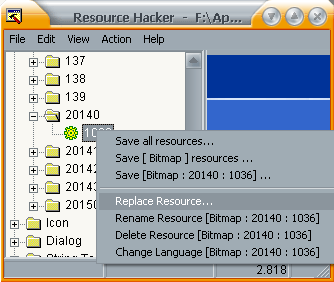
Résultat
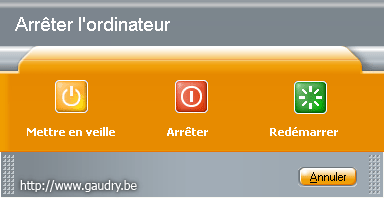

English translation
You have asked to visit this site in English. For now, only the interface is translated, but not all the content yet.If you want to help me in translations, your contribution is welcome. All you need to do is register on the site, and send me a message asking me to add you to the group of translators, which will give you the opportunity to translate the pages you want. A link at the bottom of each translated page indicates that you are the translator, and has a link to your profile.
Thank you in advance.
Document created the 08/03/2004, last modified the 07/01/2019
Source of the printed document:https://www.gaudry.be/en/windows-style-logoff.html
The infobrol is a personal site whose content is my sole responsibility. The text is available under CreativeCommons license (BY-NC-SA). More info on the terms of use and the author.


